Как добавить видео Вконтакте
Здравствуйте, дорогие друзья! Ни для кого из нас не секрет то что в социальной сети «Вконтакте» содержится миллионы различных видеозаписей и нередко мы делимся ими с друзьями.
Но, что же делать если ты не знаешь, как добавить к себе видеозапись? Или как скинуть её другу на стенку?
Так вот, сегодня мы подробнейшим образом разберем все эти вопросы!
КАК ДОБАВИТЬ ВИДЕО В «МОИ ВИДЕОЗАПИСИ»?
Проделать данное действие не составит никакого труда, вам просто нужно зайти в раздел «Мои видеозаписи». В поисковой строке набрать название или же теги видео. Я в поисковой строке набрал «Porsche Panamera» и по моему запросу нашлись 6 961 видеозаписей. Заходим в понравившееся видео и для того чтобы добавить это видео к себе, просто нажимаем по кнопке «ДОБАВИТЬ К СЕБЕ». На этом все! Добавление видеозаписи прошло успешно, все мои действия вы можете видеть на скриншотах ниже:
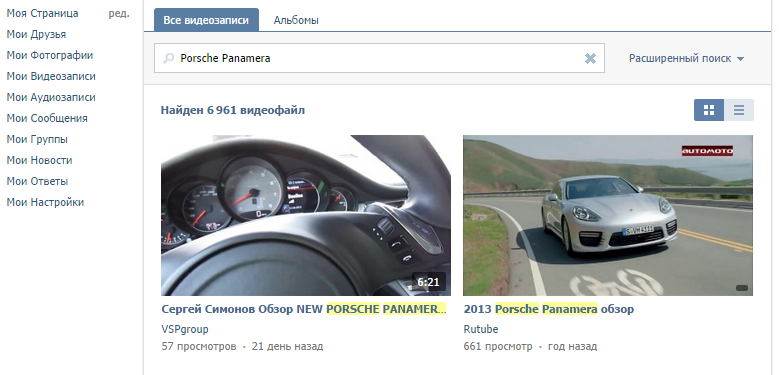 Поиск видеозаписей ВК
Поиск видеозаписей ВК 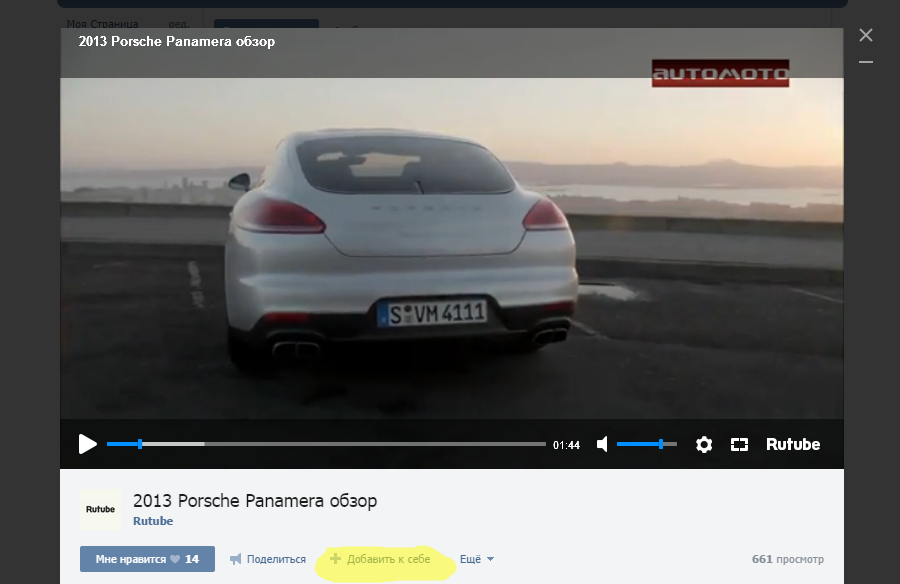 Добавление видео к себе
Добавление видео к себеКАК ДОБАВИТЬ НОВЫЙ ВИДЕОРОЛИК?
Сняли с друзьями угарный ролик? Теперь хотите поделиться со всеми? Как же загрузить свою видеозапись в «Вконтакте»?
Для этого опять же заводим в раздел «Мои видеозаписи». В правом углу мы можем видеть кнопку «Добавить видеоролик».
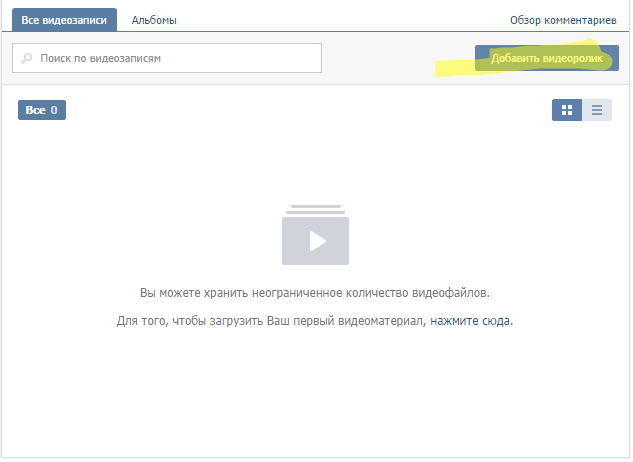 Загрузка собственного видео в вконтакте
Загрузка собственного видео в вконтактеНажимаем по ней, выскакивает небольшое окно, где нам предлагают два варианта загрузки:
— С компьютера
— С другого сайта
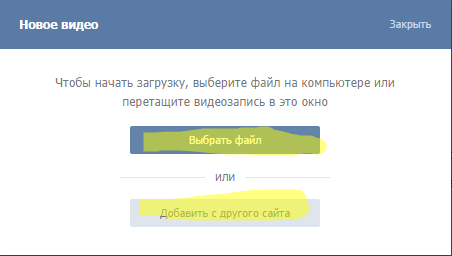 Варианты загрузки видео в ВК
Варианты загрузки видео в ВКО втором способе мы поговорим чуть позже, пока же остановимся лишь на первом.
Для того чтобы загрузить видеозапись нажимаем по кнопке «Загрузить с компьютера». Вводим название видео и заполняем описание к нему. Тут же вы сможете установить некоторые настройки для своего видео, к примеру:
— Зациклить воспроизведение видеозаписи – если вы в этом пункте поставите галочку то ваше видео никогда не закончиться. Каждый раз оно будет проигрываться с начала.
— Здесь вы сможете установить то, кто сможет видеть ваш ролик (все, только вы, только ваши друзья и т.д.).
— Установив галочку «Опубликовать на моей странице», вы сможете добавить видеозапись к себе на стену.
Заполнив все, нажимаем «Добавить видеозапись» и в появившемся окне указываем путь к ролику. Нажимаем загрузить!
Вот и все!
ТЕПЕРЬ ПОГОВОРИМ О ТОМ, КАК ЗАГРУЗИТЬ ВИДЕО С ДРУГОГО САЙТА В ВКОНТАКТЕ:
Для данного способа вновь проделываем действия, описанные ранее, но теперь нажимаем на кнопку: «ДОБАВИТЬ С ДРУГОГО САЙТА».
Откроется небольшое окно. Первое поле — «Ссылка на видеоролик», туда нам и нужно будет вставить ссылку на необходимое видео. А где взять ссылку? Для того чтобы взять ссылку, открываем страницу с видео, нажимаем правой кнопкой по окну с видео и выбираем «Копировать URL видео». Опять же вводим все настройки, так же как и в случае с загрузкой из компьютера. Т.е. можно загрузить видео со сторонних видеохостингов — будь то ютьюб, рутьюб и др.
Нажимаем «Добавить видеозапись»!
КАК ОТПРАВИТЬ ВИДЕОЗАПИСЬ ДРУЗЬЯМ?
А для того чтобы отправить видеозапись друзьям, в окне отправки сообщения нажимаем по кнопке «Прикрепить», выбираем видеозапись и указываем наше видео!
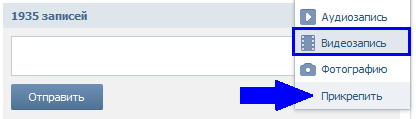 Как отправить видео друзьям?
Как отправить видео друзьям?В завершении статьи хотелось бы поговорить об ограничениях, которые накладывает ВК на загружаемые ролики. Размер не должен превышать 2 гигабайта, а сами видео не должны содержать сцен насилия, элементов детской порнографии и не нарушать законодательство РФ. Соблюдайте эти простые правила и ваш ролик никто не заблокирует и не удалит.
Всем всего хорошего и до новых встреч!
